Untuk bekerja sama di Word di web, Anda mengedit dokumen seperti biasa. Jika orang lain juga mengeditnya, Word di web akan memberi tahu Anda untuk kehadiran mereka, dan memperlihatkan paragraf yang sedang dikerjakan. Tidak ada mode penulisan bersama yang khusus dan tidak ada perintah untuk memulai penulisan bersama.
Sebagai penulis datang dan pergi, Word di web memberi tahu Anda sebentar.

Anda selalu bisa melihat siapa yang saat ini sedang mengerjakan dokumen dengan mengklik di dekat bagian atas jendela.
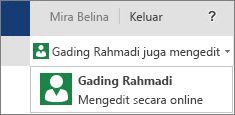
Indikator berwarna memperlihatkan kepada Anda dibagian mana orang lain sedang mengedit dokumen itu.
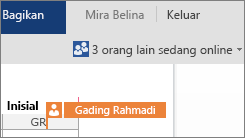
Membuka dokumen di aplikasi desktop Anda
Jika Anda ingin membuat perubahan yang membutuhkan fitur aplikasi desktop Word, klik Buka di Word dan teruskan mengedit. Misalnya, Anda mungkin ingin menambahkan daftar isi atau bibliografi yang entrinya diperbarui secara otomatis.
Catatan: Penulisan bersama di aplikasi desktop Word memerlukan Word 2010, Word 2013, atau Microsoft Word untuk Mac 2011.
Di aplikasi desktop Word, berhati-hatilah agar tidak memperkenalkan konten atau fungsionalitas ke dokumen yang akan mencegah penulis lain mengedit dokumen di Word di web. Misalnya, jangan gunakan fitur izin seperti pembatasan pengeditan atau menandai dokumen sebagai final. Jika Anda ingin membatasi akses ke dokumen, gunakan fitur izin tempat dokumen disimpan (OneDrive, Microsoft 365, atau SharePoint).
Jika seseorang menyimpan dokumen dengan fitur yang tidak didukung oleh Word di web, Anda masih bisa menulis bersama, tapi tidak Word di web lagi. Jika setiap orang di grup memiliki Word 2010, Word 2013, atau Word untuk Mac 2011, teruskan bekerja sama di Word (klik Buka di Word dan teruskan mengedit).
Jika seseorang dalam grup tidak memiliki salah satu versi Word tersebut, Anda perlu menghapus fitur yang tidak didukung dari dokumen sehingga setiap orang bisa terus bekerja sama dalam Word di web. Lakukan yang berikut:
-
Di Word di web, klik buka di Word (memerlukan Word 2003, atau yang lebih baru, atau Word untuk Mac 2008 12.2.9 atau yang lebih baru).
-
Di aplikasi desktop Word, hapus fitur yang tidak didukung. Untuk detail tentang fitur apa yang didukung, lihat Perbedaan penggunaan dokumen di browser dan di Word.
-
Simpan dokumen (tekan Ctrl+S di Windows, atau ⌘+S di Mac).
-
Jika Anda menggunakan Word 2003, Word 2007, atau Word untuk Mac 2008 12.2.9, tutup Word sehingga orang lain bisa melanjutkan penulisan bersama dokumen di Word di web.
Jika penulis lain menyimpan dokumen dengan fitur yang tidak didukung sebelum menyimpan dokumen di Word di web, Anda mungkin tidak dapat menyimpan pekerjaan Anda di Word di web. Jika Anda memiliki Word 2010, Word 2013, atau Word untuk Mac 2011 Anda bisa mencegah kehilangan perubahan yang Anda buat dengan membuka dokumen di aplikasi desktop Word. Klik buka di Word, Salin perubahan anda dari Word di web, lalu tempelkan di dokumen di Word. Saat menyimpan dokumen di Word, perubahan yang Anda buat disimpan di server.
Jika penulisan bersama di Word di web tidak berfungsi
Jika penulisan bersama tidak berfungsi di Word di web, mungkin karena seseorang telah membuka dokumen di versi Word yang tidak mendukung penulisan bersama. Dokumen mungkin berisi fitur yang tidak didukung untuk pengeditan di Word di web, atau beberapa masalah lainnya. Untuk bantuan, lihat Pemecahan masalah penulisan bersama dokumen Word.
Catatan: Di SharePoint 2010, Word di web tidak mendukung penulisan bersama, tapi Anda bisa bekerja sama dalam Word 2010, Word 2013, dan Microsoft Word untuk Mac 2011.










